
Sadržaj
- Kako popraviti Windows Hello Camera neće se isključiti
- Kako popraviti Windows Hello Camera neće vas prijaviti
- Kako to Škripac Windows Zdravo Stuck at Lock Screen
- Kako popraviti Windows Hello Fingerprint Reader neće vas prijaviti
- Kako ukloniti Windows Hello Won't Work u trgovini Windows
- Mogućnosti programa Hello Hello zamrljane su u aplikaciji za postavke
- Huawei MateBook
Problemi sa sustavom Windows Hello mogu onemogućiti prijavu na prijenosno računalo, stolno računalo ili tabletno računalo. Zbog toga su vam potrebni savjeti za njihovo rješavanje.
PIN kodovi ne pružaju uvijek najbolju sigurnost, a lozinke za slike nisu od velike pomoći. Windows Hello je alternativa objema mogućnostima prijave. Kao i čitač otiska prsta na pametnom telefonu ili tabletnom računalu, on vam omogućuje brz način da potvrdite svoj identitet koji netko drugi ne može jednostavno kopirati. Problemi sa sustavom Windows Hello ne iritiraju samo to: tu značajku možete isključiti ako se nastave, što vaše računalo čini manje sigurnim.

Čitajte: 16 Zajednički problemi u sustavu Windows 10 i kako ih riješiti
Nemojte se vraćati na upotrebu PIN koda i nemojte se u potpunosti osloboditi zaporke kada se pojave problemi u sustavu Windows Hello. Upotrijebite ovu analizu problema u sustavu Windows Hello i popravke kako bi vaše računalo sa sustavom Windows 10 ispravno funkcioniralo.
Kako popraviti Windows Hello Camera neće se isključiti
Bijela ili crvena lampica se pali kada se koristi Windows Hello kamera i isključuje se kada računalo završi skeniranje. Ponekad svjetlo i kamera ostanu uključeni, čak i ako ste se već prijavili na računalo ili zatvorili aplikaciju koja provjerava vaš identitet. Uspješnost vašeg računala može biti posljedica toga.
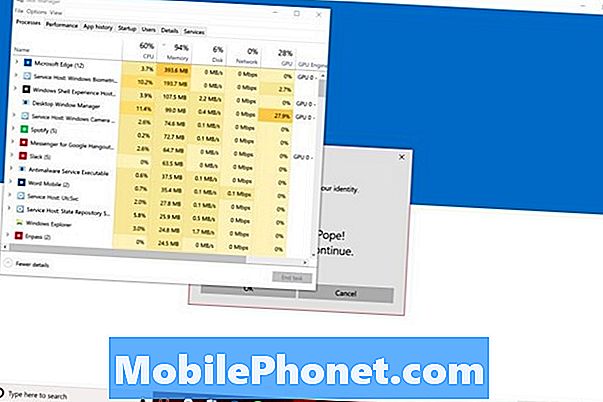
Postoje dvije opcije za popravak Windows Hello Camera koji se neće isključiti. pritisni CTRL + ALT + DEL na tipkovnici istovremeno. Odaberi Upravitelj zadataka iz izbornika. Sada, potražite Windows biometrija na popisu procesa koji se izvode u pozadini. Desni klik na tom imenu i odaberite Završi zadatak.
Pročitajte: Windows Pozdrav: Kako se prijaviti na Windows 10 s vašim licem
Također možete popraviti svoju Windows Hello Camera ne isključujući se tako da ponovno pokrenete računalo. Otvori Izbornik Start. Klikni na Vlast u donjem lijevom kutu. Odaberi Ponovno pokretanje iz izbornika. Fotoaparat bi trebao provjeriti vaš identitet nakon ponovnog pokretanja, ali ne i ostati.
Kako popraviti Windows Hello Camera neće vas prijaviti
Ako se vaš Hello Hello fotoaparat ne prijavljuje pouzdano, pokušajte poboljšati skeniranje. Pritisnite tipku Start na tipkovnici. Kliknite na Računi, a zatim kliknite Mogućnosti prijave. Na kraju kliknite Poboljšajte prepoznavanje.

Kada se pokušavate prijaviti, uvijek gledajte izravno u crveno ili bijelo svjetlo iznad zaslona. Ako niste sami skenirali svoje naočale, kliknite gumb Poboljšanje prepoznavanja u aplikaciji Postavke i učinite još jedno skeniranje.
Kako to Škripac Windows Zdravo Stuck at Lock Screen

Windows Hello treba vas držati na zaključanom zaslonu bez obzira koliko dugo je potrebno da provjerite tko ste. Ako piše "Pozdrav" i potvrđuje vaš identitet, ali ne podiže zaslon za zaključavanje, možda postoji problem.
Ako imate uređaj s dodirom, čeka vas da uklonite zaključani zaslon. Stavite prst na dno ruba zaslona i povucite prema gore, Korisnici miša i tipkovnice trebaju jednostavno dodirnuti razmaknica za podizanje zaključanog zaslona.
Provjerite postoje li nova ažuriranja i upravljački programi unutar računala postavke aplikacija pod Ažuriranja i sigurnost ako se to dogodi puno. Možda ćete morati ponovno instalirati sustav Windows 10 kako biste se riješili ovog problema. Ne zaboravite spremiti sve na računalu ako odlučite izvršiti resetiranje.
Pročitajte: Kako resetirati Windows 10
Kako popraviti Windows Hello Fingerprint Reader neće vas prijaviti
Čitač otiska prsta u sustavu Windows Hello neće vas uspjeti samo ako ne prepoznaje vaš prst. To se može dogoditi iz dva razloga. Ili prst koji upotrebljavate nije dodan u Windows Hello, ili skeniranje za prst koji ste već dodali nije dovoljno detaljan.
pritisni Početak na tipkovnici otvorite izbornik Start. Klikni na postavke zupčanik u donjem lijevom kutu. Dodirnite ili kliknite Računi, Kliknite na Mogućnosti prijave, Sada pomoću gumba u programu Windows Hello dodajte novi otisak prsta ili poboljšajte postojeći otisak prsta.

Pročitajte: Windows Pozdrav: Kako se prijaviti na Windows 10 sa svojim prstom
Da bi Windows Hello zaista bio učinkovit, dodajte svaki prst s desne strane. Na taj način ne morate razmišljati o tome koji prst možete koristiti pri svakoj prijavi. Također, ne zaboravite promijeniti kutove dok skenirate prst. Primjerice, ako često primate računalo s desnog ruba, neka senzor uhvati vaš prst iz tog kuta.
Kako ukloniti Windows Hello Won't Work u trgovini Windows
Dok ste postavili sustav Windows Hello, Microsoftova trgovina može upotrijebiti skeniranje otiska prsta ili lica kako bi autorizirala kupnju aplikacija i igara.
Da biste provjerili jesu li ovlaštenja za kupnju Microsoftove trgovine uključena, otvorite Microsoftova trgovina iz izbornika Start. Sada kliknite na tri točke u gornjem desnom kutu aplikacije. Pomaknite se prema dolje dok ne vidite Prijava za kupnju, Provjerite je li prekidač isključen.
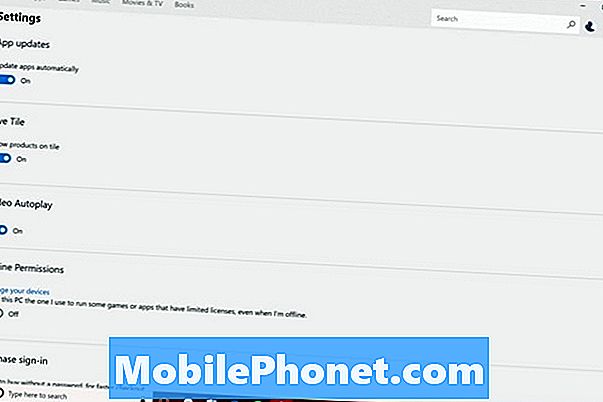
Pročitajte: 48 najboljih aplikacija za Windows 10 u 2017. godini
Sljedeći put kada pokušate kupiti nešto iz trgovine Windows, skočni prozor će potvrditi vaš identitet pomoću programa Windows Hello ili vas tražiti da unesete svoj PIN. Ako se to ne dogodi, razmislite o ponovnom postavljanju sustava Windows 10 kako bi se Windows Store ponašao onako kako bi trebao.
Mogućnosti programa Hello Hello zamrljane su u aplikaciji za postavke
Windows 10 zamagljuje Windows Hello opcije kada ne otkrije čitač otiska prsta ili senzor kamere koji s njim radi. I opet, za sustav Windows Hello potreban je novi hardver, pa čak i ako ste iskoristili ponudu za nadogradnju sustava Windows 10, potreban vam je kompatibilan senzor.

LilBit IR kamera za prepoznavanje lica košta $ 69.99 na Amazonu i radi sa sustavom Windows Hello. Kupite ovaj fotoaparat ako imate stolno ili prijenosno računalo koje nikada ne napušta dom.
Kupite Mini USB čitač otiska prsta za Windows ako imate prijenosno računalo ili tablet. Zauzima jedan USB priključak, ali njegov dizajn s niskim profilom sprječava vas da ga uklonite svaki put kada trebate koristiti prijenosno računalo daleko od kuće. To košta $ 34.99.
Ako ste na mjestu gdje je kupnja novog računala dobra ideja, nemojte zaboraviti potražiti fotoaparat Windows Hello ili čitač otisaka prstiju kada odlučujete koji će uređaji kupiti. Većina prijenosnih računala srednjeg dometa i višenamjenskih uređaja imaju Windows Hello senzore kao dodatne dodatke na mreži. Sva vrhunska računala, kao što su Lenovo Yoga 920, Dell XPS 13, Surface Pro i Surface Laptop, dolaze s ugrađenim senzorima.
17 Best Surface Pro Alternative u 2019




















